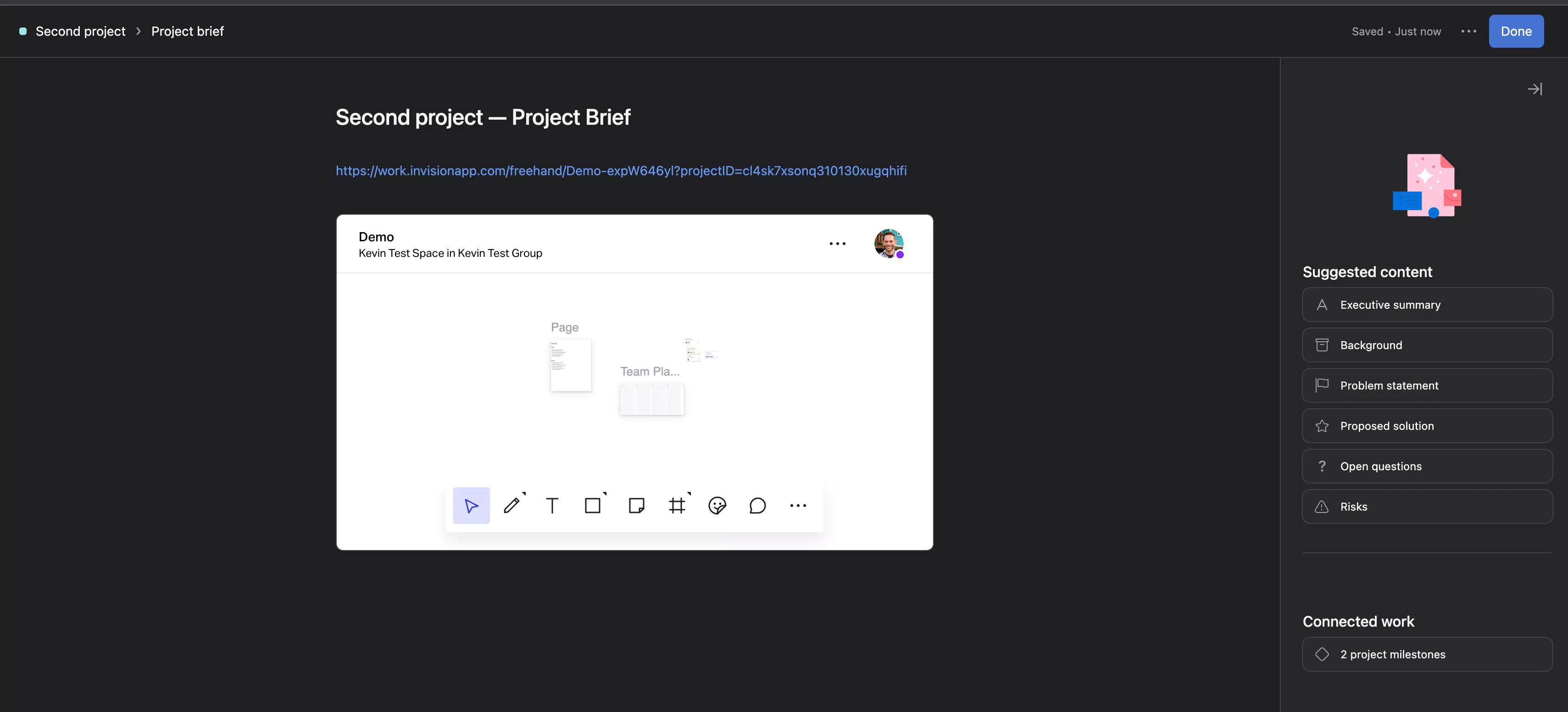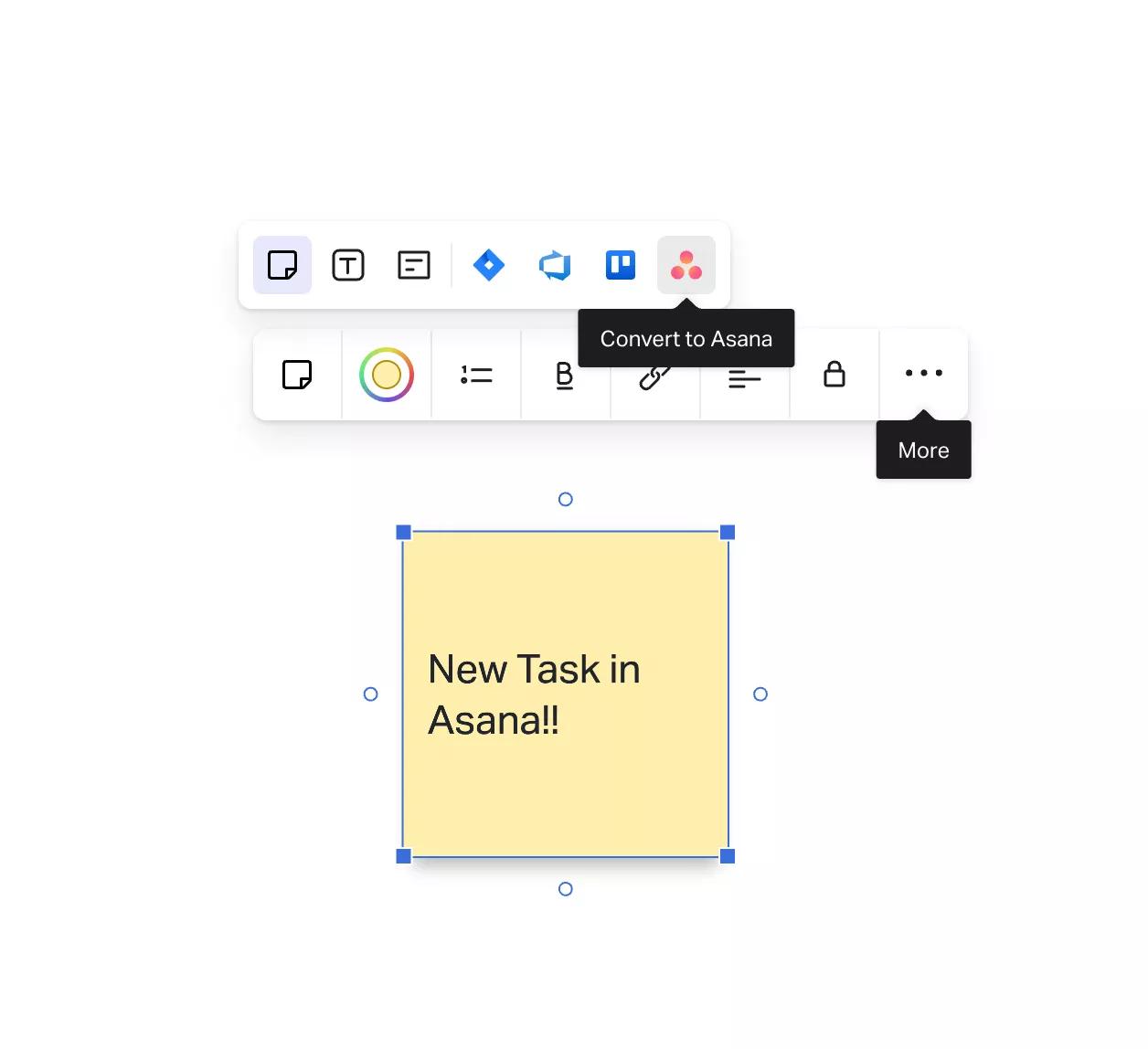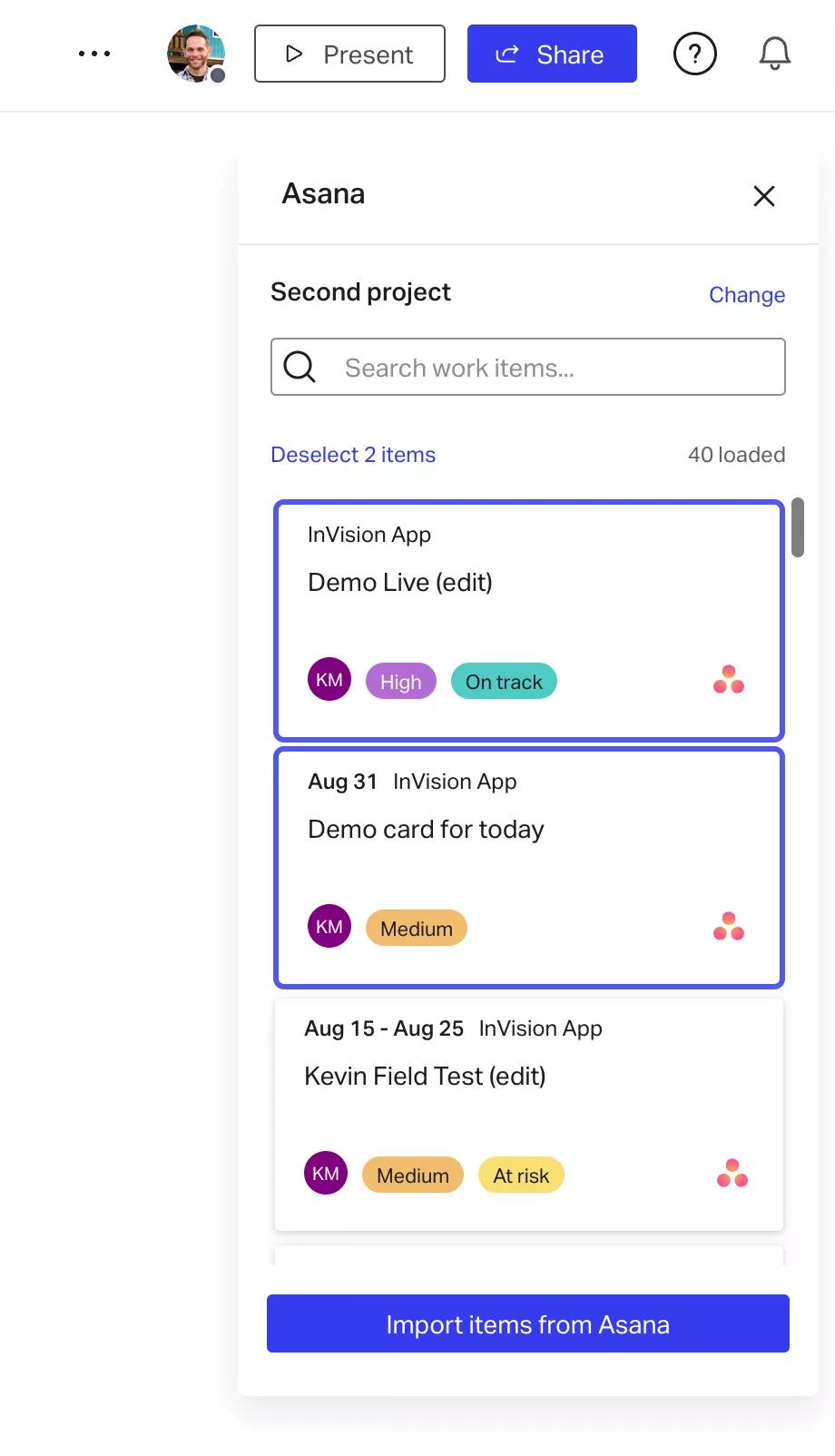InVision + Asana
Połącz przepływy pracy związanie z projektowaniem i programowaniem dzięki integracji Asana + Invision.
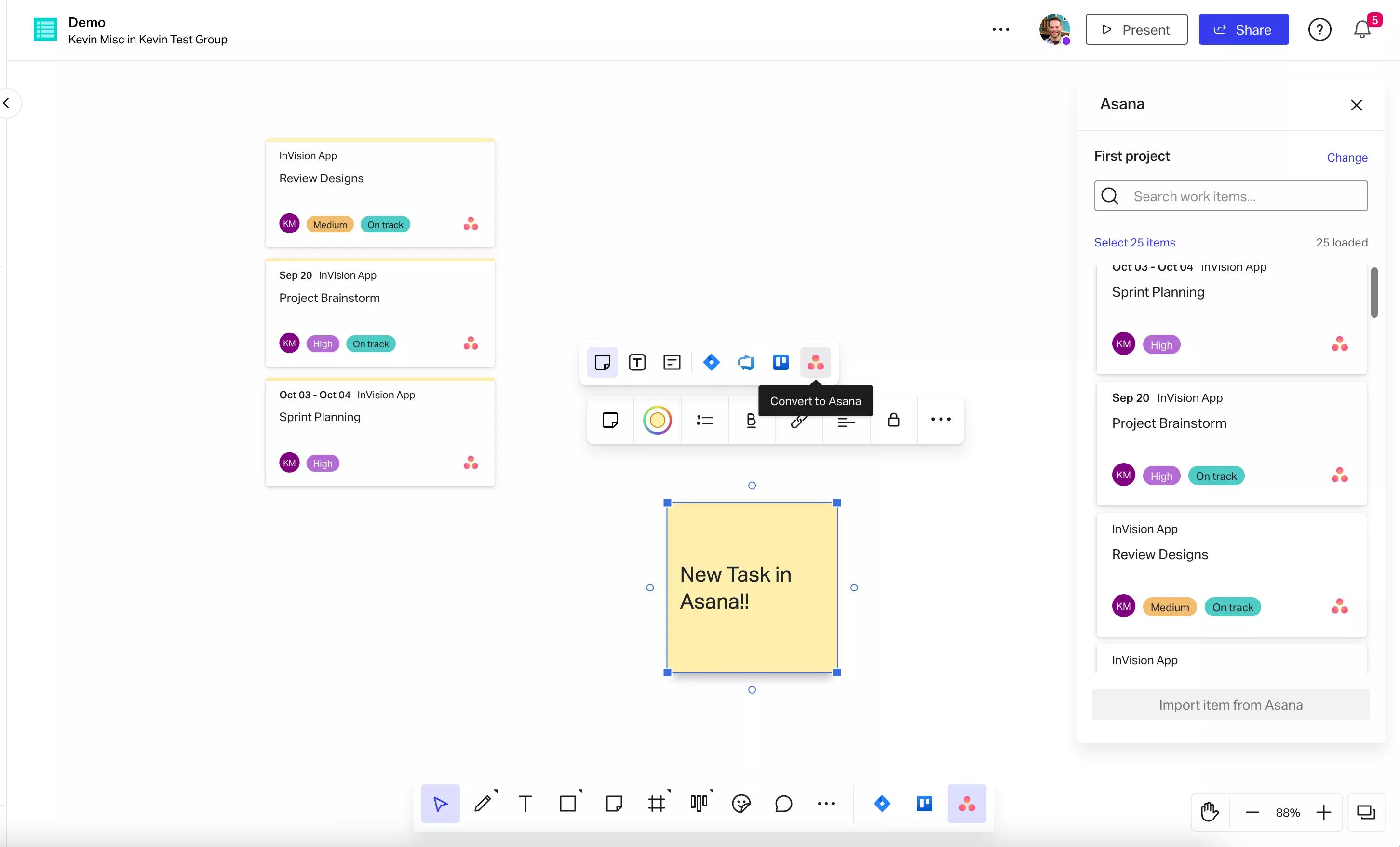
Czym jest InVision?
InVision to transformacyjna platforma do każdego rodzaju współpracy. Jej czołowym produktem jest Freehand, czyli kanwa do współpracy, która sprawia, że działania są bardziej połączone, kreatywne, inkluzywne i przynoszą większe korzyści. InVision to miejsce, w którym różne zespoły spotykają się, organizują działania, przeprowadzają burze mózgów i popychają pracę do przodu.
Dlaczego warto korzystać z integracji InVision + Asana?
Projektowanie i rozwój produktów to nie linia produkcyjna w fabryce. Jest to płynny proces, który wymaga dzielenia się informacjami zwrotnymi, zatwierdzeń, testów oraz wielokrotnych poprawek. Dlatego też, tak ważny jest pełen kontekst projektu i dostęp do najnowszej wersji w czasie rzeczywistym.
Dodatek Asany do Freehand pozwala połączyć elastyczne planowanie projektów z nieograniczoną kanwą Freehand. Przeprowadzaj inkluzywne i oparte na współpracy sesje planowania i zarządzaj projektami w zespołach ds. marki, projektowania, operacji, wydarzeń czy marketingu.
Freehand można także płynnie zintegrować z Asaną, umożliwiając maksymalną optymalizację zarządzania czasem i ograniczając przełączanie się pomiędzy zadaniami. Współpracuj ze swoim zespołem w aplikacji Freehand, a następnie osadź Freehand w briefie swojego projektu w Asanie, aby udostępnić zespołowi wszystkie informacje kontekstowe i dostęp do najnowszych danych.
Jak połączyć InVision z Asaną
Osadzaj Freehand w briefie projektu Asany, importuj zadania oraz kamienie milowe do Freehand i twórz zadania w Asanie bezpośrednio z karteczek samoprzylepnych i kart kanwy Freehand.
Osadzanie Freehand w zadaniach w Asanie:
- Otwórz plik InVision i skopiuj adres URL.
- W Asanie, otwórz projekt, w którym chcesz osadzić plik InVision.
- Przejdź do zakładki „Przegląd”.
- W sekcji „Kluczowe zasoby”, kliknij „Utwórz brief projektu” (jeśli masz już gotowy brief projektu, kliknij w dowolnym miejscu jego tytuł).
- Po otwarciu briefu projektu, kliknij „Edytuj” w prawym górnym rogu.
- Kliknij miejsce w briefie projektu, w którym chcesz osadzić plik.
- Wklej adres URL pliku InVision; jego podgląd zostanie rozwinięty poniżej.
- Alternatywnie, możesz kliknąć ikonę „+”, znajdującą się po lewej stronie wiersza, na którym się znajdujesz i wybrać „Inne media”.
- Wklej adres URL w polu i kliknij link „Osadź link”.
Importowanie zadań i kamieni milowych z Asany do Freehand:
- Zaloguj się do InVision i otwórz Freehand.
- Na pasku narzędzi u dołu kliknij „More •••” (Więcej) i wybierz Asanę. Pojawi się okienko Asany.
- Kliknij „Autoryzuj”. Pojawi się nowe okno.
- Zaloguj się do Asany.
- Kliknij „Zezwól”.
Teraz wybierz swój obszar roboczy i projekt w Asanie.
- Kliknij opcję „Obszar roboczy” i wybierz swój obszar. Jeśli zawiera on wiele projektów, ładowanie dodatku może zająć kilka sekund.
- Kliknij „Projekt” i wybierz żądany projekt.
- Kliknij „Kontynuuj”. Wszystkie zadania z wybranego projektu pojawią się w okienku Asany.
Tworzenie zadań w Asanie z karteczek samoprzylepnych i kart z Freehand
Aby utworzyć nowe zadanie w Asanie z karteczek samoprzylepnych lub kart we Freehand:
- Kliknij wybraną karteczkę samoprzylepną lub kartę. Ponad nią pokaże się menu kontekstowe.
- Kliknij „More •••” i wybierz „Convert to Asana” (Przekształć na Asanę). Pojawi się okienko Asany.
- Przejrzyj wybrany obszar roboczy i projekt. Jeśli chcesz zmienić któreś z nich, zrób to teraz.
- Kliknij „Resource type” (Rodzaj zasobu) i wybierz odpowiednią opcję.
- Kliknij „Continue” (Kontynuuj).
- W razie potrzeby wypełnij pola osoba odpowiedzialna, data rozpoczęcia i data wykonania.
- Kliknij „Create Work Item” (Utwórz nowy element).
- Karteczka samoprzylepna lub karta jest teraz kartą w Asanie. Każda zmiana zadania w Asanie zostanie odzwierciedlona w karcie Freehand w czasie rzeczywistym.
Aby otworzyć zadanie w Asanie, kliknij logo Asany znajdujące się u dołu po prawej stronie karty.
Zmiana obszaru roboczego lub projektu
Przy otwarciu dodatku Asany domyślnie pokazuje on ostatnio wybrany obszar roboczy i projekt. Możesz je zmienić w dowolnym momencie.
Aby zmienić obszar roboczy lub projekt:
- W okienku dodatku Asany, kliknij pole „Change” (Zmień) znajdujące się obok nazwy bieżącego projektu.
- Wybierz nowy obszar roboczy i projekt.
- Kliknij „Continue” (Kontynuuj).
Więcej informacji oraz pomoc
Aby dowiedzieć się więcej na temat korzystania z integracji InVision + Asana zapoznaj sie z przewodnikiem Invision.
Jeśli masz pytania, uwagi lub potrzebujesz pomocy skontaktuj się z zespołem obsługi klienta InVision.
Współpracuj bez wysiłku dzięki Asanie
Od szczegółów po szerszy obraz – Asana organizuje pracę zespołów tak, aby było wiadomo, co jest do zrobienia, dlaczego jest to ważne i jak należy to wykonać. Jest prosta w obsłudze, a jednocześnie na tyle potężna, by zarządzać całą firmą, a rozpoczęcie pracy jest darmowe. Dowiedz się więcej o Asanie już dziś..